Miben tudunk segíteni?
Első lépések
Valahol el kell kezdeni, hogy ebben segítsünk összeszedtünk néhány hasznos dolgot.
Beállítások
Akár új felhasználó vagy, akár öreg motoros, jól jöhet egy kis segítség, mit-hol-hogyan tudsz beállítani.
Csomagok
Összehasonlíthatod a csomagokat, így könnyen eldöntheted melyik számodra az ideális választás.
Tudásbázis
Kategóriák / modulok
Hogyan kell használni az adattörlő kód funkciót?
Az Adattörlő kódok használatához először is be kell kapcsoljuk a funkciót. Ezt az alábbi helyen érhetjük el: Beállítások - Programbeállítások - Termék és készletkezelés - Egyéb beállítások szakasz - Adattörlő kód csúszkát kapcsoljuk IGEN-re. Mentsük el a beállítást. Az Adattörlő kódokat kétféleképpen tudjuk hozzáadni a rendszerhez.
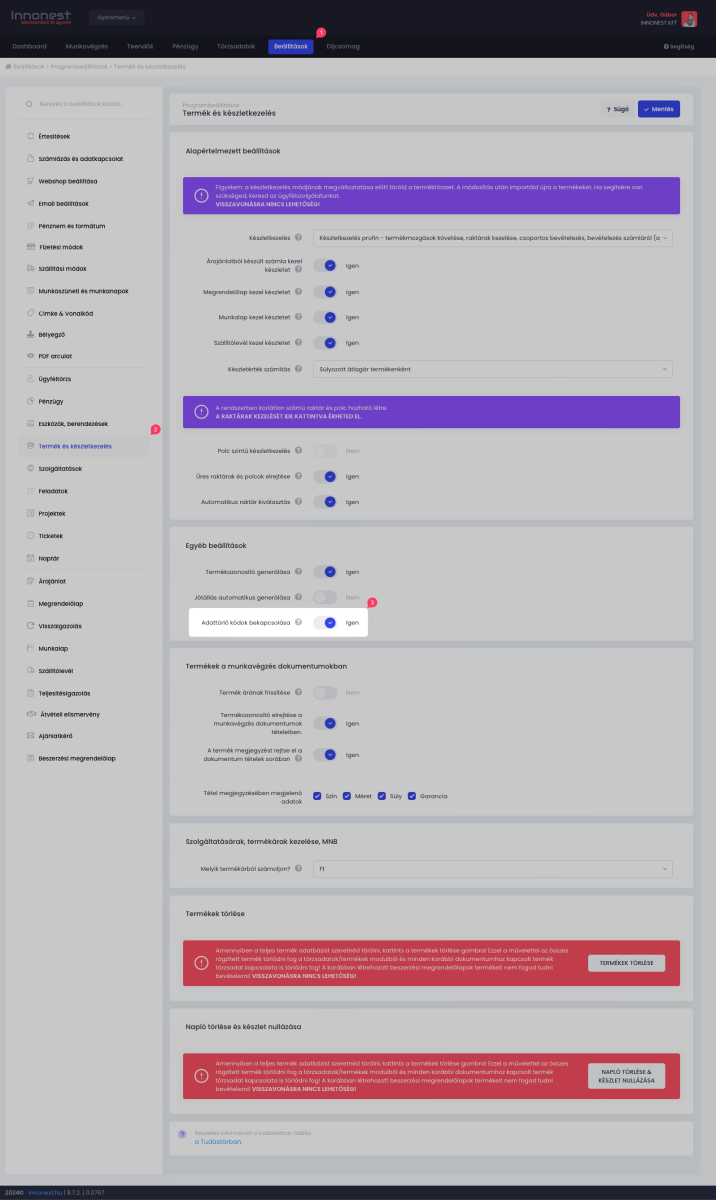
1. Manuálisan: Ehhez menjünk a Törzsadatok - Termékek - Új termék/műveletek gomb - Adattörlő kód részhez. Itt egyszerűen csak adjuk hozzá az Adattörlő kódot.
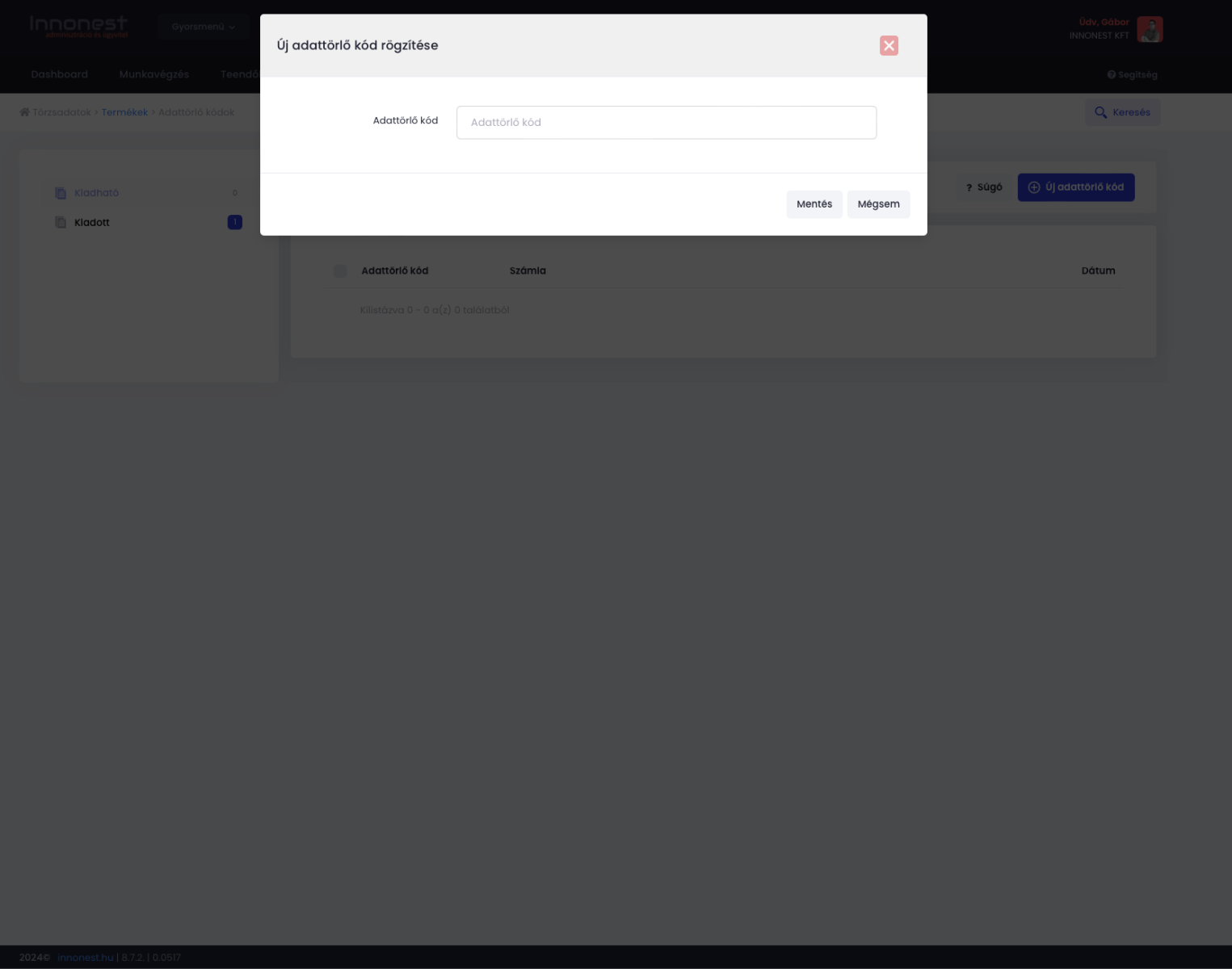
2. Importálással: Ehhez menjünk a Törzsadatok - Termékek - Fogaskerék ikon - Adattörlő kódok importálása
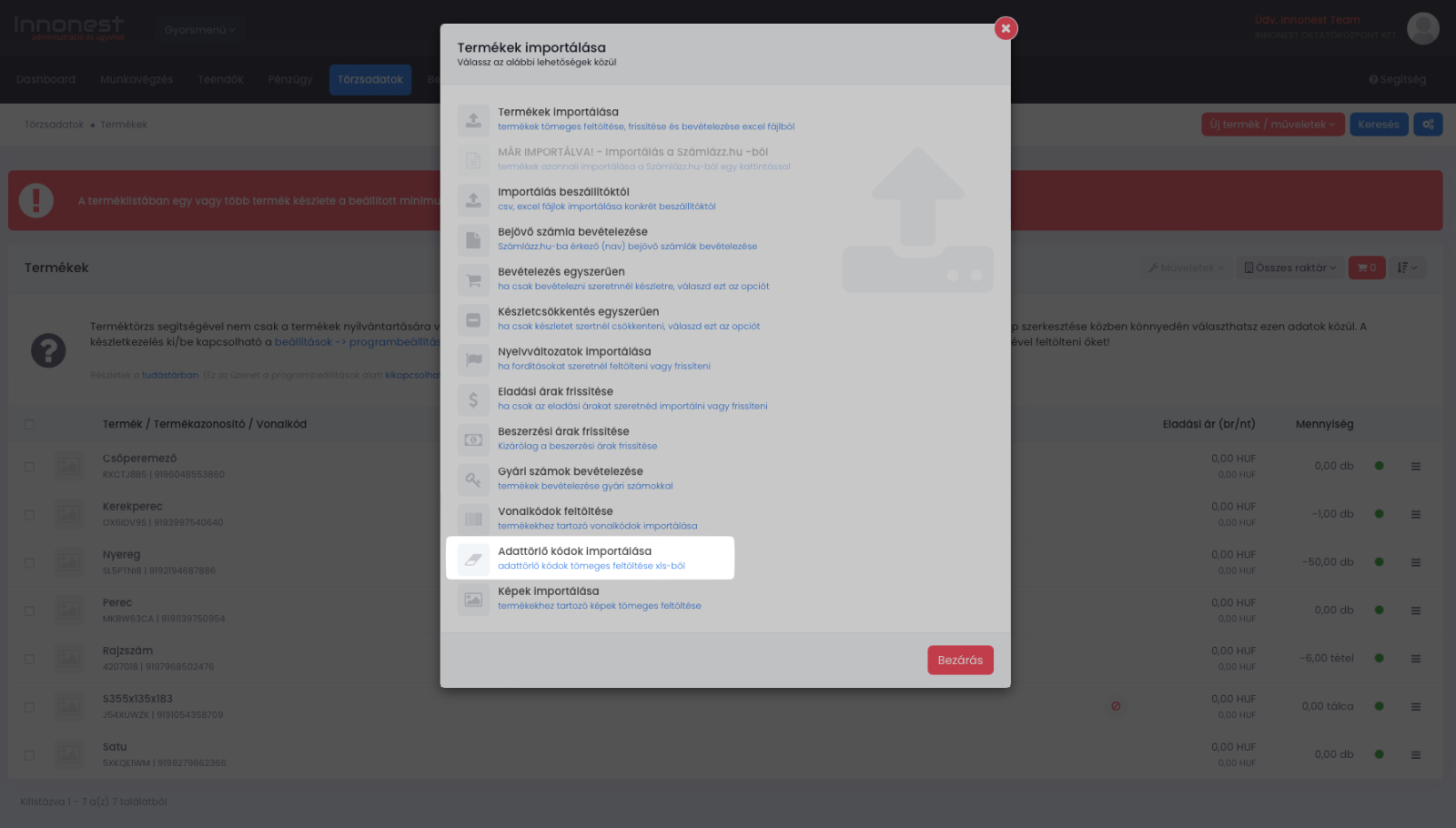
Ezután minden termékhez rögzítenünk kell, hogy hány darab Adattörlő kódot használhat fel, ezt a Termékek létrehozásánál vagy szerkesztésénél tudjuk megadni a Termékekkel kapcsolatos egyéb adatok megadása fül alatt.
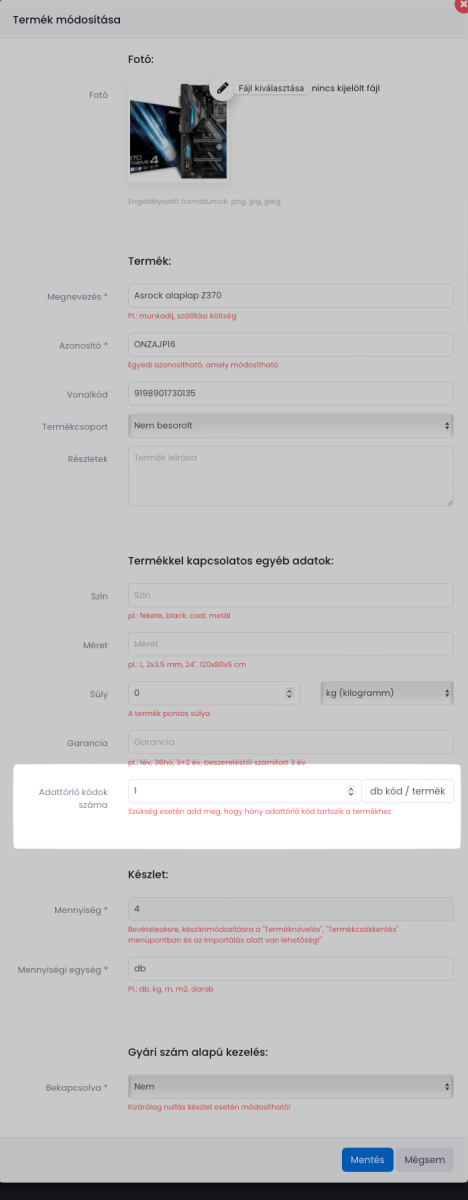
Ezt követően, hátradőlhetünk. Nincs más teendőnk, mint elkészíteni a számlát és az adattörlő kód automatikusan rákerül a Tétel megjegyzésbe. FIGYELEM: A számla előnézetben nem látszódik az adattörlő kód, csakis a végleges számlán kerül feltüntetésre!
Az alábbi videón bemutatjuk az Adattörlő kód használatát.
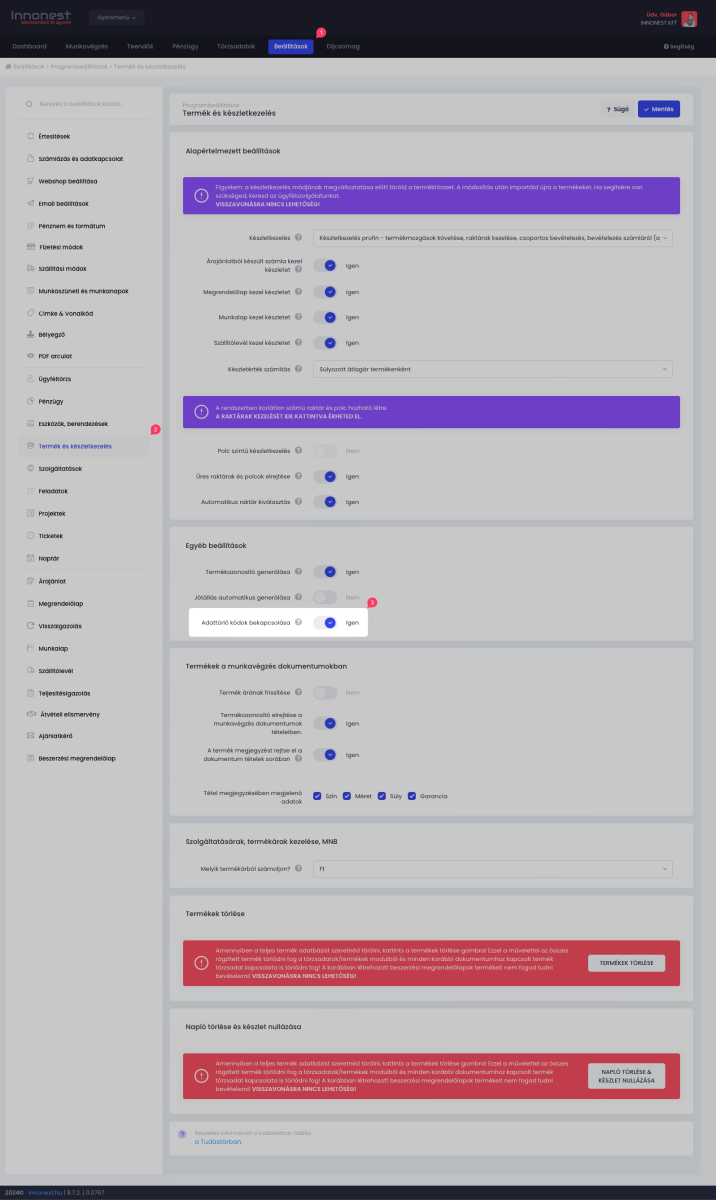
1. Manuálisan: Ehhez menjünk a Törzsadatok - Termékek - Új termék/műveletek gomb - Adattörlő kód részhez. Itt egyszerűen csak adjuk hozzá az Adattörlő kódot.
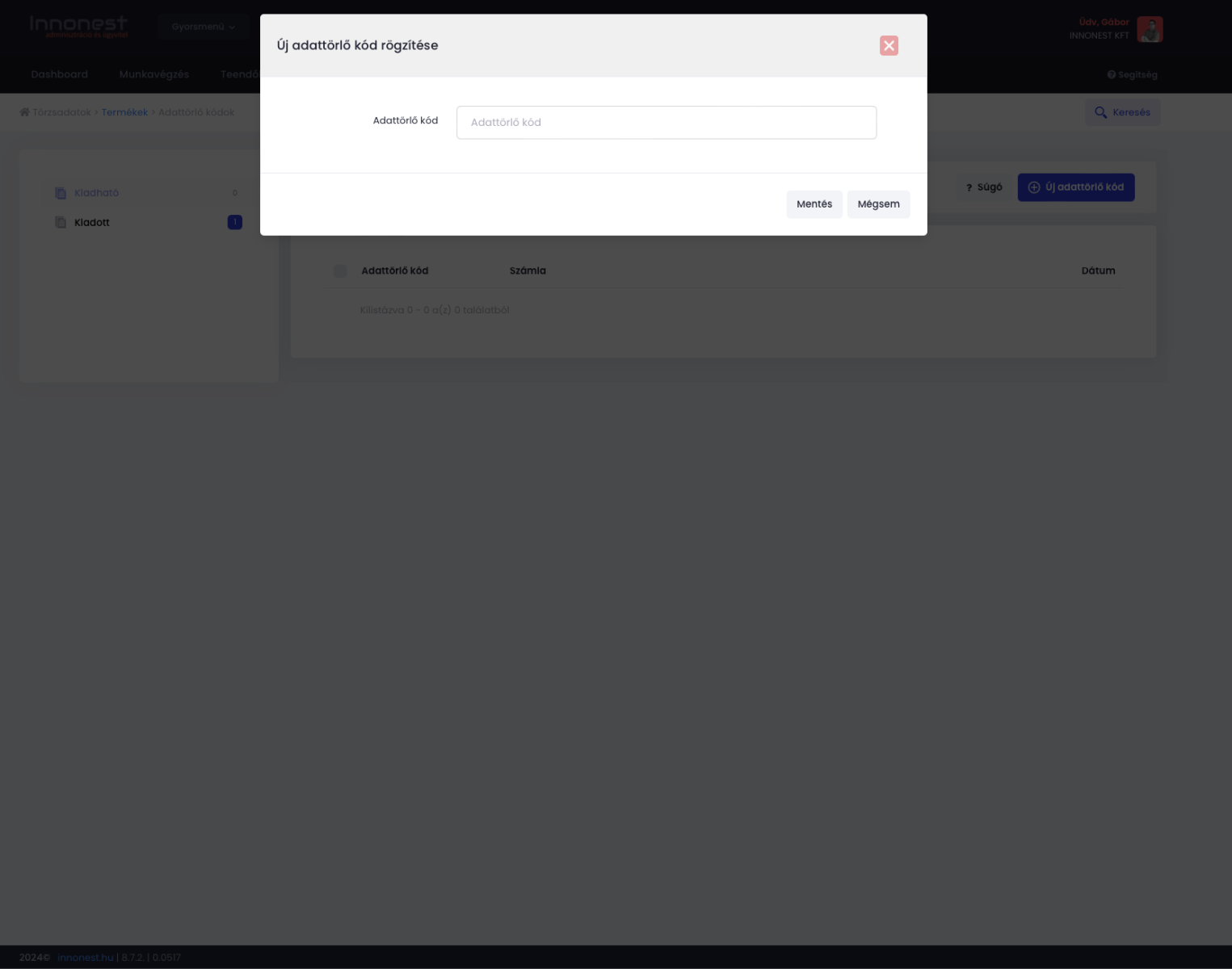
2. Importálással: Ehhez menjünk a Törzsadatok - Termékek - Fogaskerék ikon - Adattörlő kódok importálása
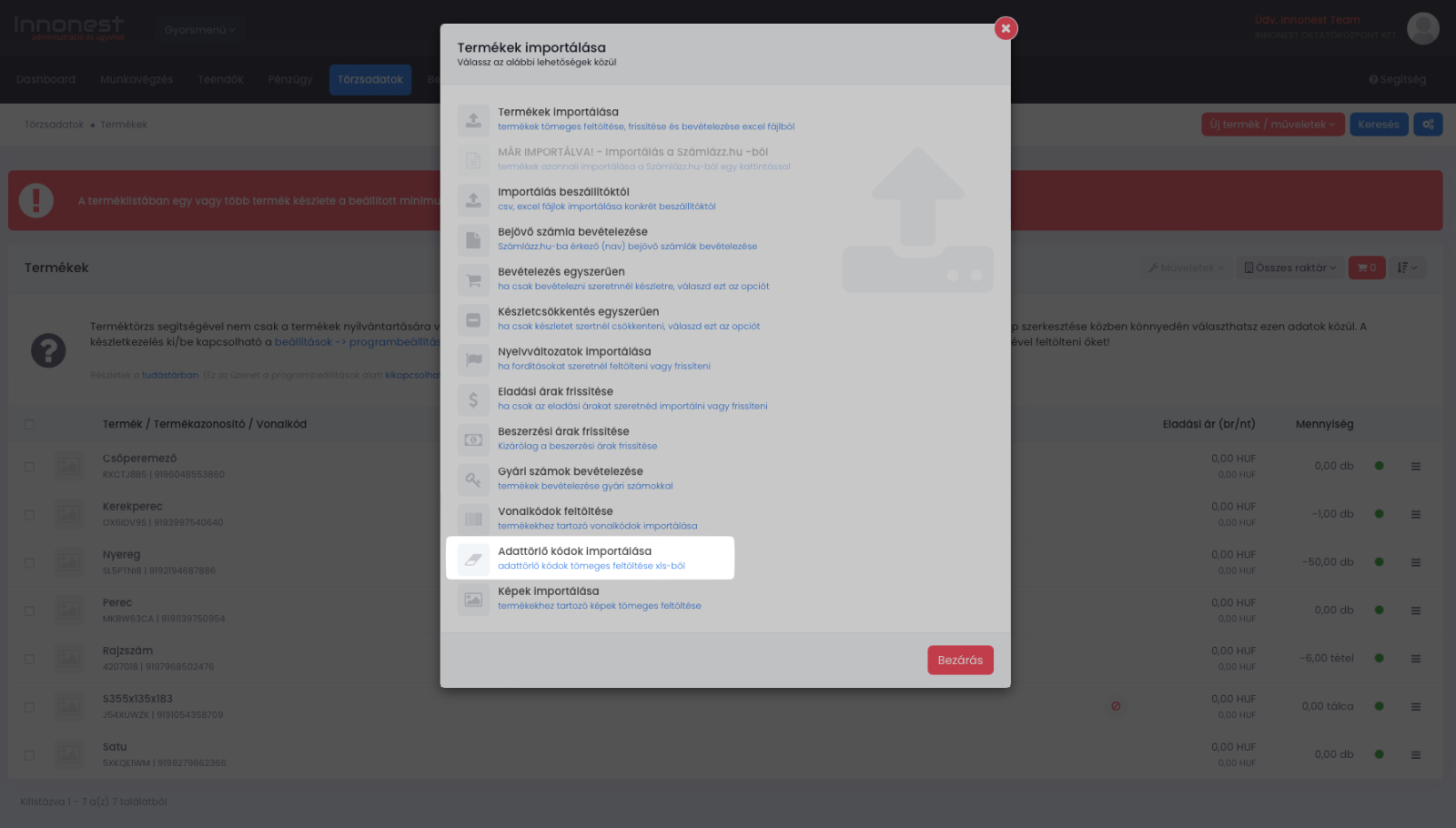
Ezután minden termékhez rögzítenünk kell, hogy hány darab Adattörlő kódot használhat fel, ezt a Termékek létrehozásánál vagy szerkesztésénél tudjuk megadni a Termékekkel kapcsolatos egyéb adatok megadása fül alatt.
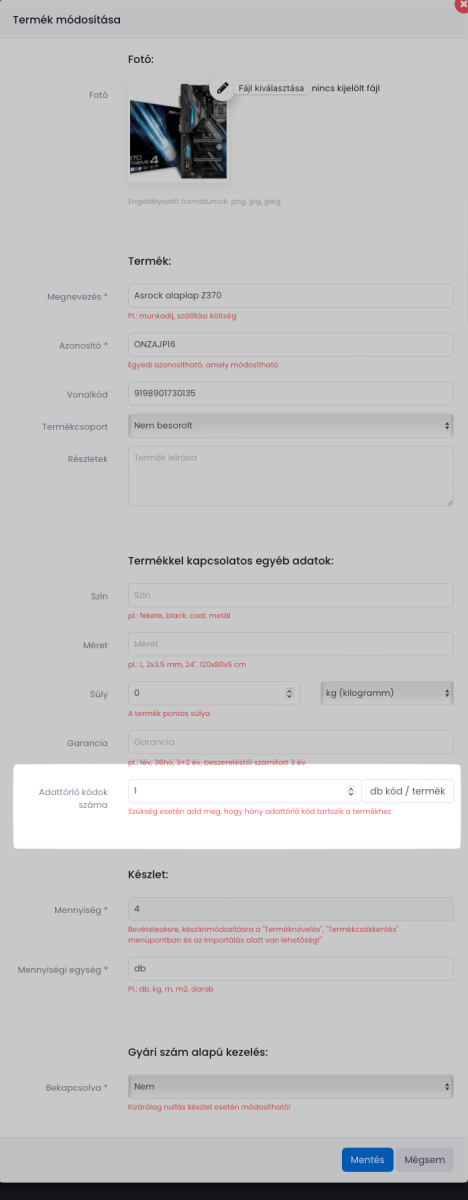
Ezt követően, hátradőlhetünk. Nincs más teendőnk, mint elkészíteni a számlát és az adattörlő kód automatikusan rákerül a Tétel megjegyzésbe. FIGYELEM: A számla előnézetben nem látszódik az adattörlő kód, csakis a végleges számlán kerül feltüntetésre!
Az alábbi videón bemutatjuk az Adattörlő kód használatát.
Észrevétel
Amennyiben ötleted van és azt gondolod mások számára is hasznos lenne egy funkció, írd meg nekünk!
Nincs elég időd?
Kérd Innonest minősített külső vállalkozók segítségét, hogy hatékonyan és gyorsan megtanuld a rendszer használatát!
